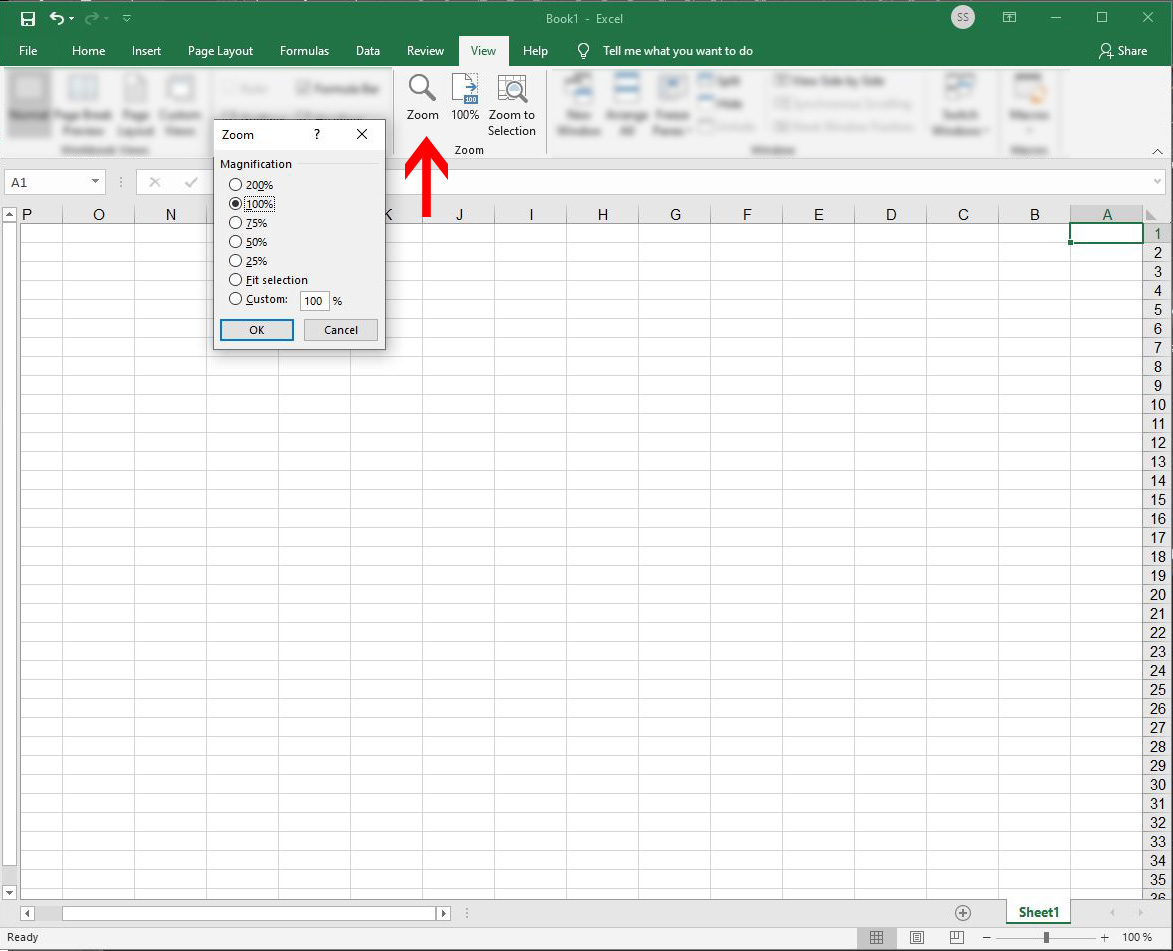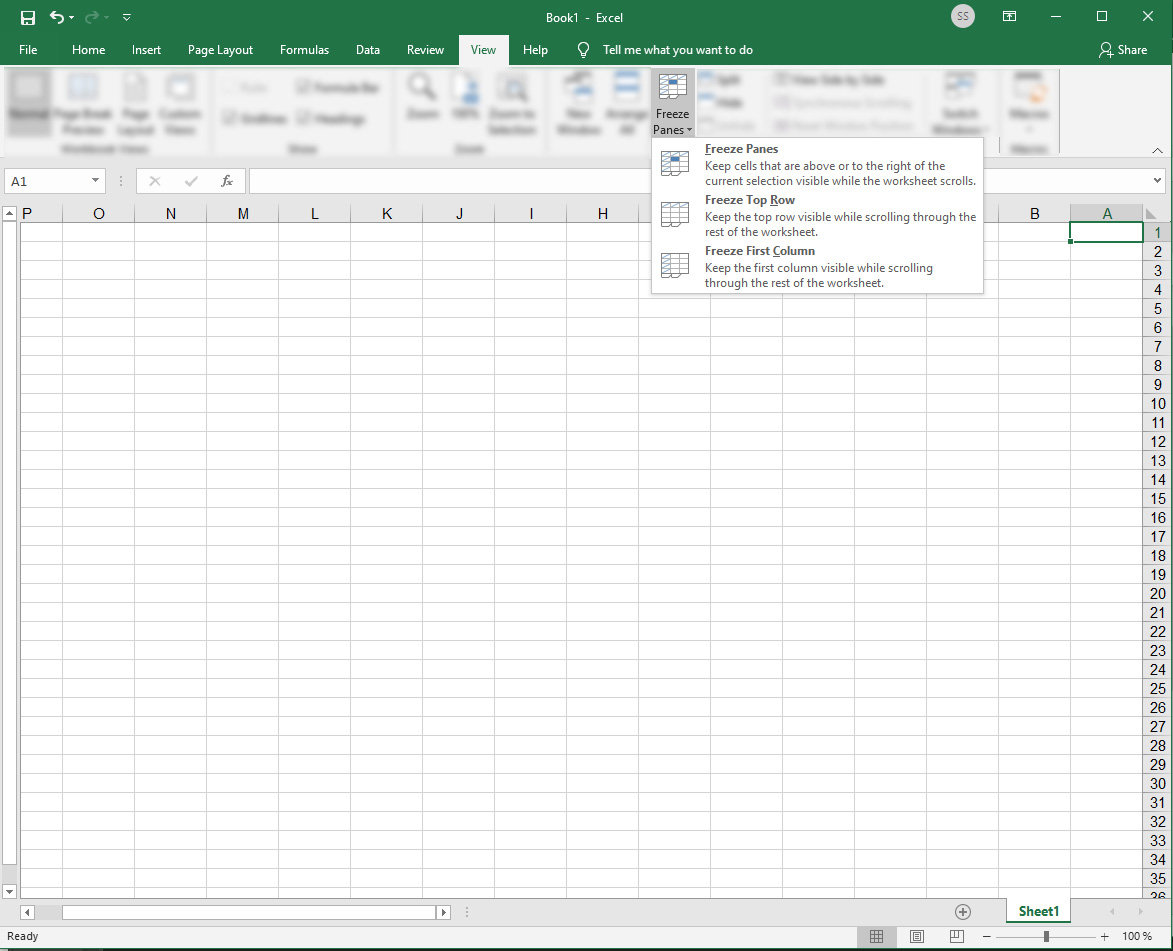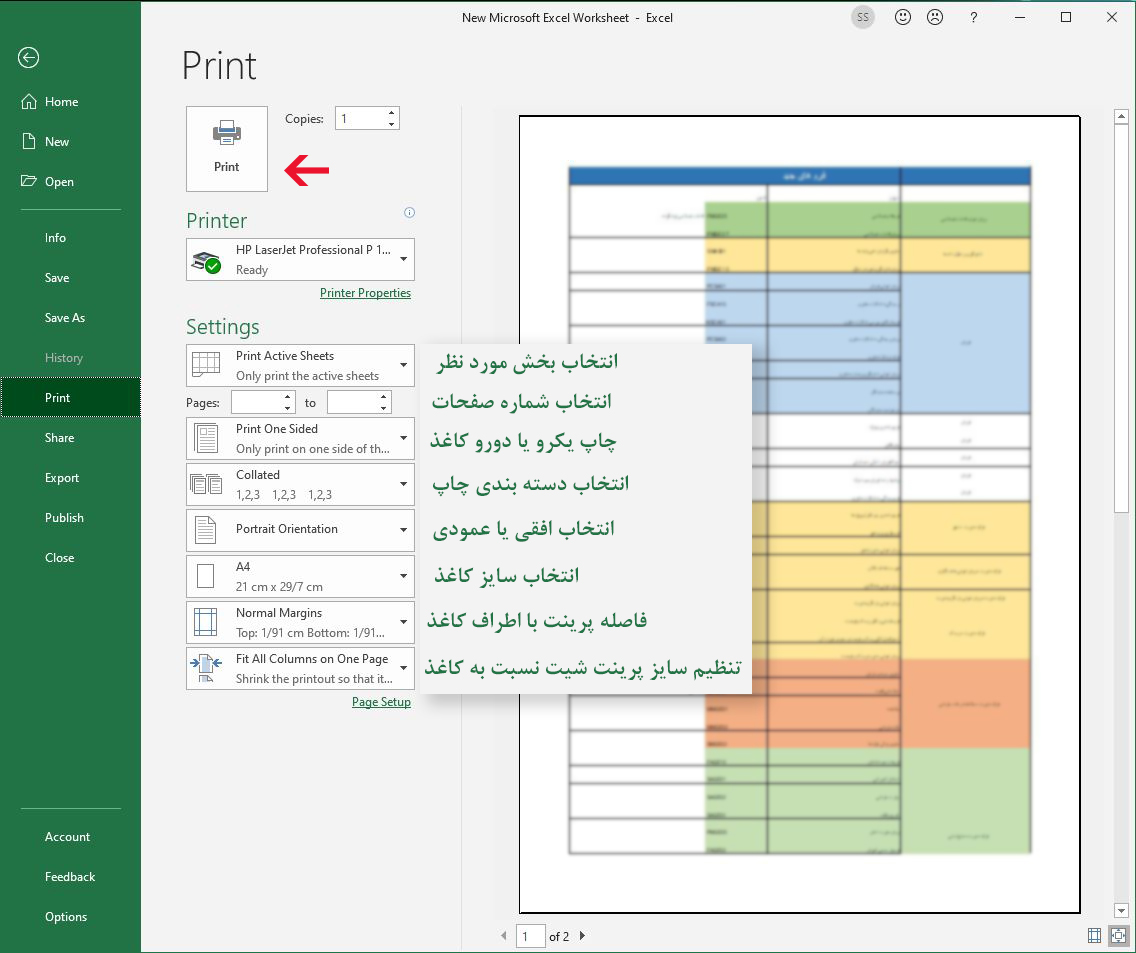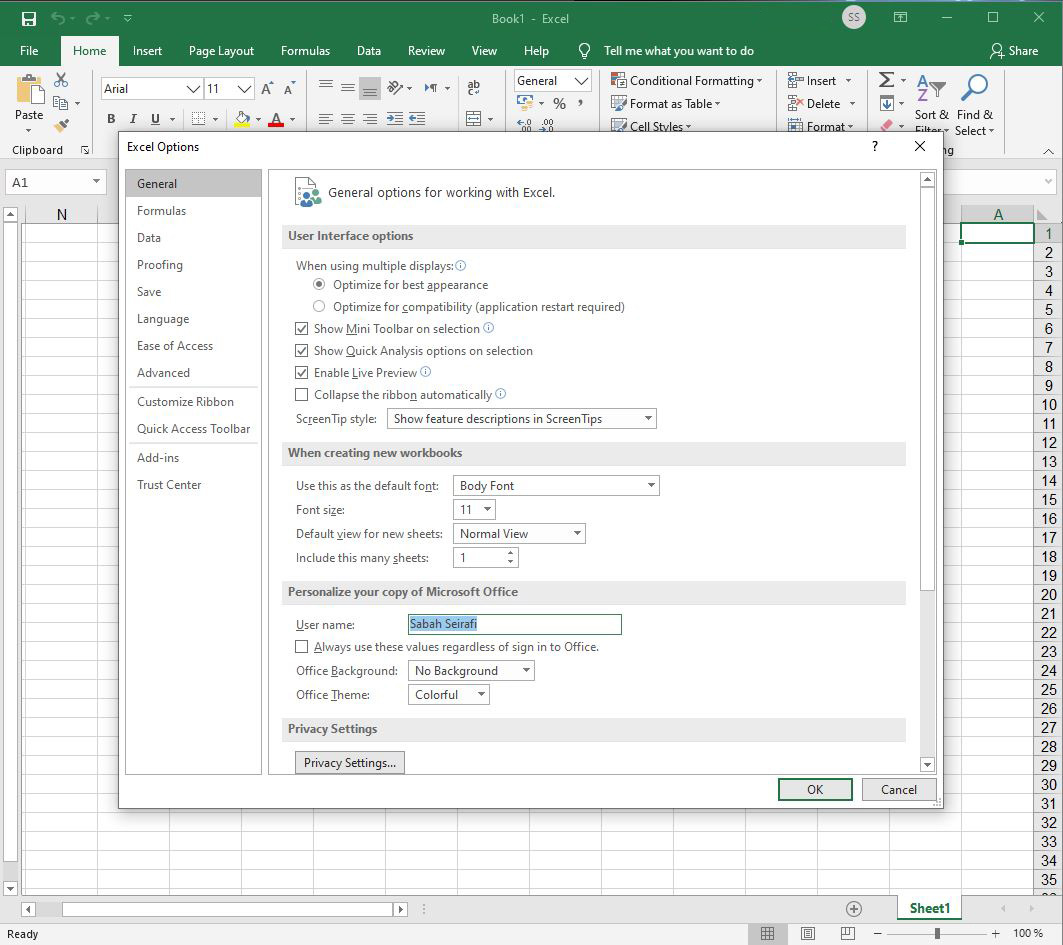استفاه از Help (راهنما)
اگر هنگام کار با Excel به کمک احتیاج داشتید، احتمالاً آنچه را می خواهید در بخش Help خواهید یافت. برای اینکار کلید F1 در بالای صفحه کلید را بزنید، پنجرۀ Help بازمی شود که فهرستی از عناوین موجود مهم را نشان می دهد. با کلیک روی هر بخش عناوین مربوط به موضوعات آن سر فصل پاسخ داده شده است. قسمت Search help به شما امکان می دهد که سوالتان را تایپ کنید. بعد روی Search کلیک کنید. فهرستی از عناوین مرتبط نمایش داده می شود. عنوانی را که می خواهید کلیک کنید و اطلاعات آن در پنجره سمت راست نشان داده می شود. حالا امتحان کنید. کلمه Sum را در کادر Keyword تایپ کنید.
استفاده از بزرگنمایی صفحه
وقتی اکسل را نگاه می کنید، گاهی لازم است اندازه تصویر را تغییر دهید. برای اینکار از منوی View، قسمت Zoom روی ذره بین کلیک کنید و اندازه (Size) مورد نظرتان را انتخاب کنید. حالا شما امتحان کنید. اندازه صفحه را به 50% تغییر دهید.
ثابت کردن سطر و یا ستون عناوین
گاهی شاید بخواهید در طول و عرض یک سند بدون آنکه بخشی از آن حرکت کنید، این حالت Freeze یا ثابت کردن نام دارد. و برای مشاهدۀ خانه هایی در سطرها، ستونها یا بلوکها کاربرد دارد. برای ثابت کردن چند سطر، سطر زیر این مجموعه را با کلیک روی شمارۀ آن سطر، انتخاب کنید: در منوی Window، گزینه Freeze Panes را انتخاب کنید. خط سیاهی ظاهر می شود که نشان می دهد خانه های بالای آن ثابت شده اند. همین روش را برای ثابت کردن گروهی از ستونها هم می توانید انجام دهید. حالا از میله لغزاننده (Scroll bar) برای حرکت دادن بخش غیر ثابت استفاده کنید. حالا شما امتحان کنید. برای ثابت کردن بلوکی از خانه ها، خانه ای سمت راست و زیر این مجموعه را انتخاب کنید. بعد از منوی View، گزینه Freeze Panes را انتخاب کنید. خطوط قائم وافقی سیاه ظاهر شده و نشان می دهند که خانه ها ثابت شده اند. حالا با استفاده از لغزاننده ها (Bars) می توانید بقیه سند را مشاهده کنید. حالا شما روش دوم را امتحان کنید.
چاپ فایل اکسل
از این گزینه برای چاپ یا پرینت فایل اکسل استفاده می کنیم. برای اینکار از سرپوشه File گزینه Print را انتخاب کنید تا گزینه های تنظیم صفحه نمایش داده شود. در سمت راست، یک پیش نمایش از بخش های قابل پرینت فایل نشان داده میشود و در سمت چپ، گزینه های انتخاب پرینتر، انتخاب صفحات فایل جهت پرینت، انتخاب جهت عمودی یا افقی پرینت، سایز کاغذ و فاصله پرینت از گوشه های کاغذ وجود دارد که می توانیم باتوجه به نیازهای خود فایل خروجی از پرینتر را تنظیم کنیم.
تغییر پیش فرض ها
گزینه هایی وجود دارند که کار با Excel را راحت تر می کند. تعیین محل پیش فرض ذخیره فایل ها، تغییر رنگ پیش فرض نرم افزار و ثبت نام کاربری است که این موارد در هر فایل اکسل جدید اضافه می شود. بعنوان مثال برای ثبت نام کاربر، از منوی File گزینه Options را انتخاب کنید. زبانه General را کلیک کنید. آنگاه می توانید نام کاربری را با کلیک کردن در فیلد Username و تایپ نام جدید، تعیین کنید. سپس Ok را کلیک کنید. حالا شما امتحان کنید.